Еще не так давно виртуальная подружка была лишь фантазией, но сейчас каждый может поселить в свой ПК или смартфон прекрасную помощницу Алису. Она и про погоду расскажет, и найдет что-нибудь в Интернете или просто с вами поболтает. Да что уж там, хитрая Алиса может с вами поспорить или даже начать флиртовать. Сказка наяву, не правда ли?
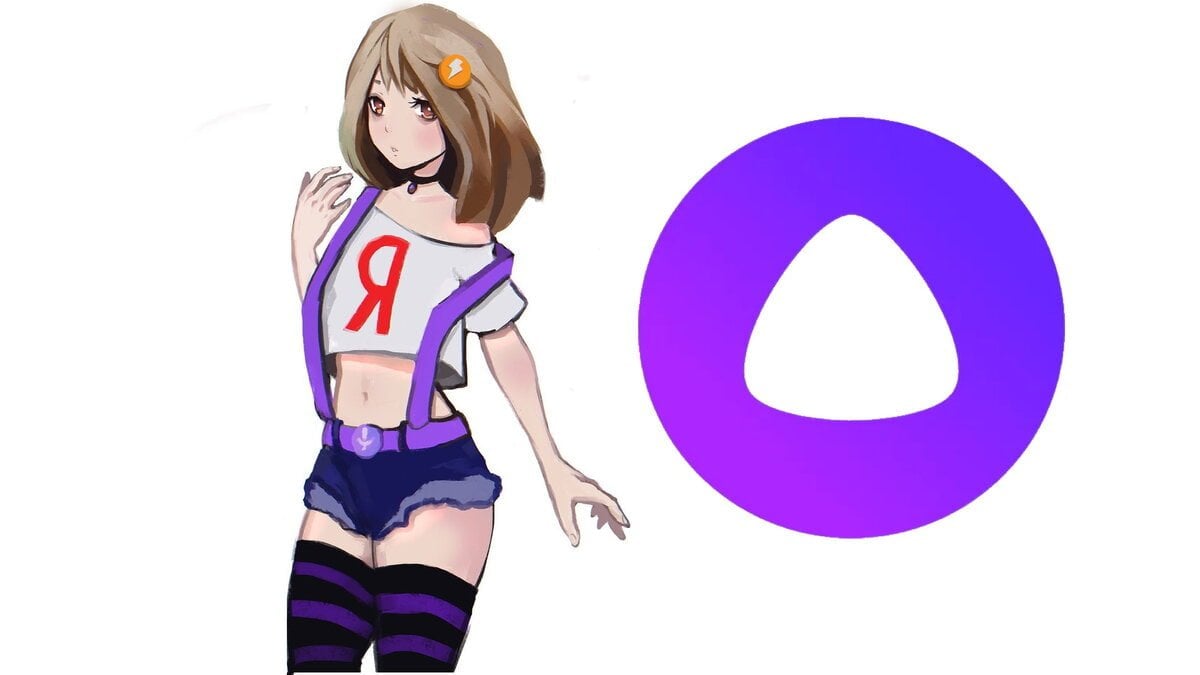
Однако у Алисы есть и темные стороны. Стоит ей привыкнуть к вам, как Алиса начнет навязываться. Что-то предлагать, маячить перед глазами своим ярлычком, вступать в разговор, когда это не нужно. Если у вас не особо мощное устройство, Алиса без зазрения совести будет тратить вашу оперативную память, даже не спрашивая разрешения.
Что в этом случае делать? Придется расставаться, но это будет не просто. Она не устроит истерику, но и уходить просто так не станет. Придется постараться. В этом гайде мы расскажем, как отключить Алису в Яндекс браузере и удалить голосовой помощник полностью с вашего ПК.
Как отключить Яндекс Алису
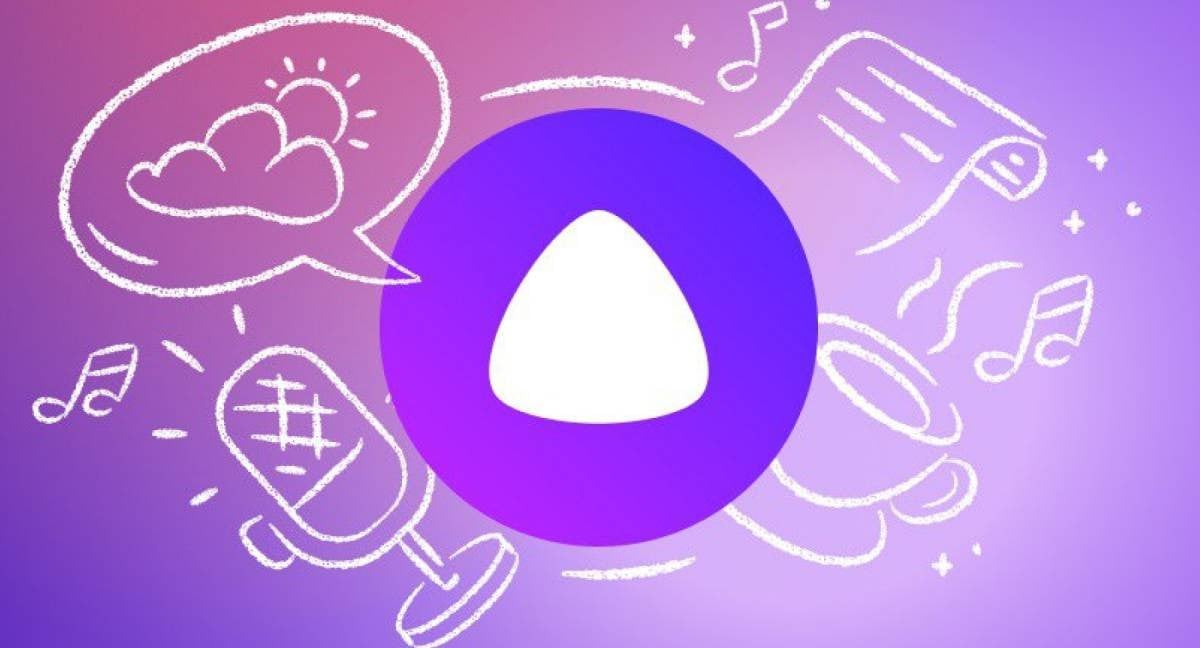
Начнем с того, как взять паузу в этих токсичных отношениях. Поговорим о том, как отключить Алису на компьютере, но при этом не удаляя ее навсегда. Рассмотрим несколько вариантов.
Как отключить Алису на ПК
Отключить голосовой помощник непосредственно в Windows достаточно просто. Если он у вас установлен, то вы найдете его ярлык на панели задач. Нажимаем на него правой кнопкой мыши и отключаем.

Как отключить Алису в Яндекс браузере
Остановить работу в ОС недостаточно. Важно отключить Алису в Яндекс браузере на ПК.
ИИ вшит в него, так что все равно останется там, если его вручную не выключить. Сейчас мы это и сделаем.
- Нажимаем на три полоски в верхней панели браузера. В открывшемся меню выбираем «Параметры браузера».
- Ищем в подпункт «Инструменты». Там и живет наша виртуальная подружка Алиса.
- Нам нужен сервис «Голосовой помощник Алиса». Снимаем все галочки, которые видим. В противном случае всегда можно их вернуть.

Вот и все. Если соскучитесь по ее приятному цифровому голосу, можно всегда все вернуть назад. Не бойтесь, она на вас не обидится. Пока что.
Также есть и второй способ отключения через Яндекс браузер. Нужно снова зайти в меню настроек, но на этот раз наш путь лежит в «Дополнения». Там можно вырубить голосовой помощник или включить.

Как отключить Алису на телефоне
Ненасытная Алиса способна забрать себе не только производительность, но и заряд батареи смартфона. Если она вам не нужна, то можно ее отключить из браузера.
- В браузере «тапаем» по трем точкам. Откроется меню, где нам нужны «Настройки».
- Ищем пункт «Голосовые возможности».
- Открываем «Голосовой помощник Алиса» и выключаем ее. Активировуем «Не использовать голос».
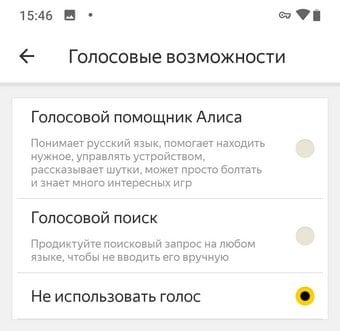
Как удалить Алису полностью
Настало время радикальных мер. Если с Алисой у вас нет никакого будущего, лучше расстаться навсегда. Это не сложно, главное не терзать себя муками совести.
Как удалить Алису с компьютера
Если процесс Yandex with voice assistant Alice загружает процессор, то нужно действовать незамедлительно.
Для первого способа нам понадобится панель управления. Заходим в «Пуск» и в поисковой строке пишем «Панель управления». После этого открываем ее и выбираем «Программы».
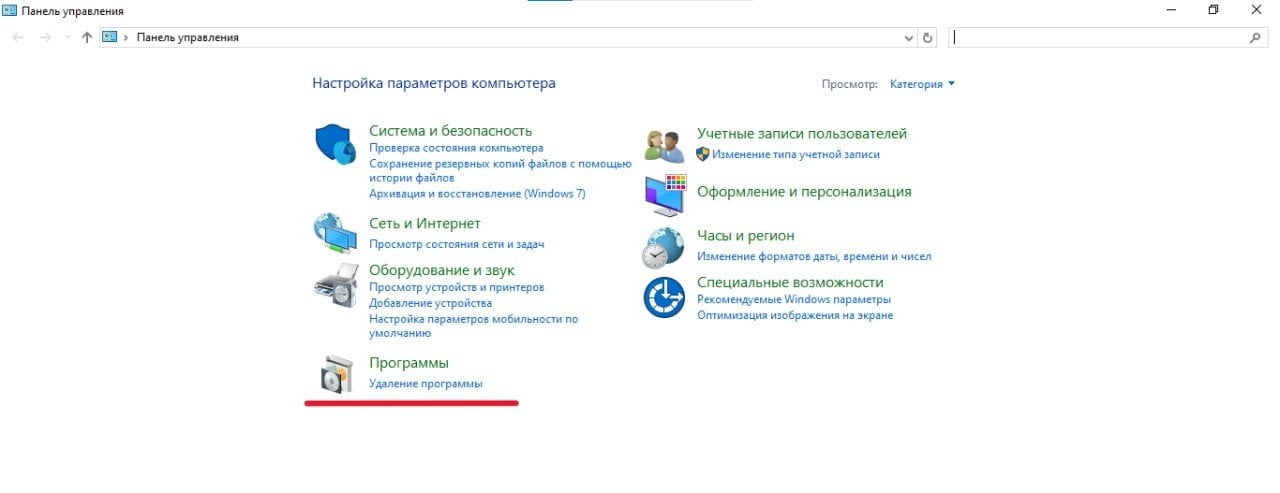
Ищем здесь «Голосовой помощник Алиса», жмем правой кнопкой мыши и удаляем.
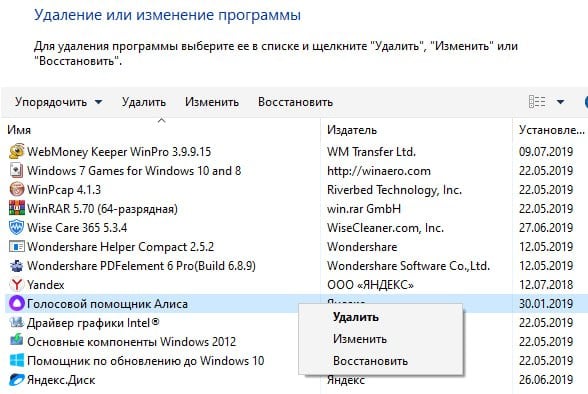
Другой способ подойдет для Windows 10. Через меню Пуск заходим в параметры системы. Здесь нам необходим пункт «Приложения», а в нем — «Приложения и возможности». Здесь и находится то, что нам нужно. Находим и удаляем.
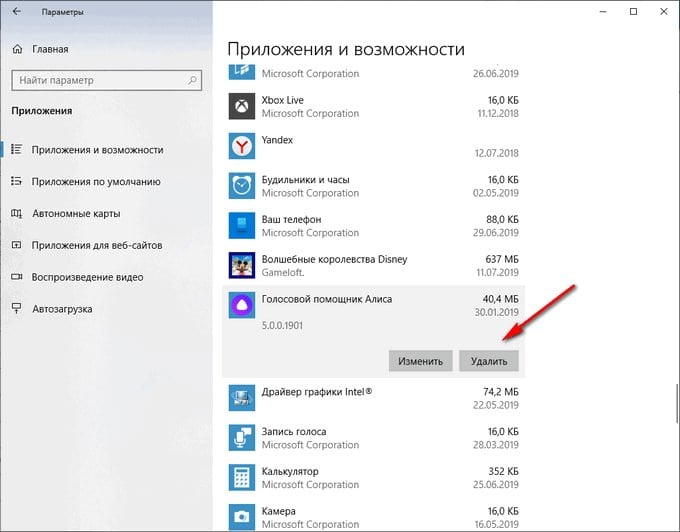
Также можно воспользоваться сторонним софтом, например CCleaner.
Как убрать Алису с телефона
Удалить Алису с Android довольно легко. Для начала открываем настройки телефона и заходим в «Приложения и уведомления». Так как голосовой помощник здесь привязан не к браузеру, а к приложению «Яндекс», ищем его и нажимаем на пункт «О приложении».
Тут программу можно полностью удалить, но вместе с ним исчезнет не только Алиса, но и другие функции сервиса.
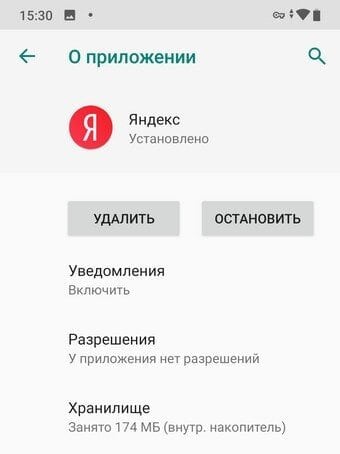
Вот мы и расстались с Алисой. Надеемся этот гайд был для вас полезен.
Заглавное фото: CQ.ru с помощью DALL-E



 Irina «zemlia_rina» Sukhanova
Irina «zemlia_rina» Sukhanova



















0 комментариев